
下载app免费领取会员


本文将介绍解决CAD插入图片丢失问题的方法。在CAD软件中,有时候插入的图片会出现丢失的情况,导致图纸无法正常显示。这给工程设计师和绘图员带来了一定的困扰。为了解决这个问题,本文将提供一些有效的解决方法。
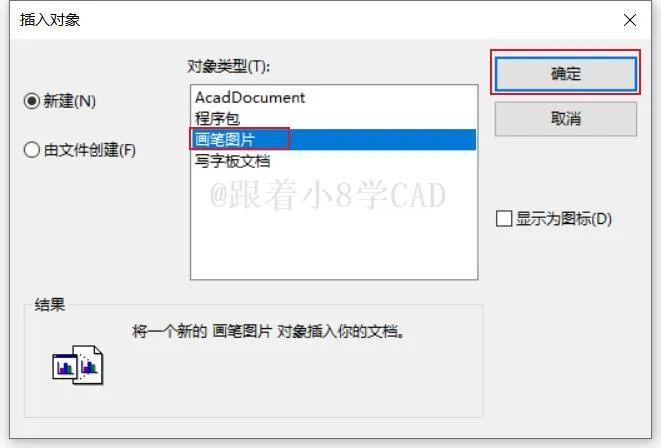
方法一:检查文件路径
在CAD中插入图片时,一定要确保文件路径是正确的。如果文件路径包含有中文字符或特殊字符,可能会导致图片丢失。因此,建议将文件路径设置为简洁明了的英文字符,避免使用过长或复杂的路径。
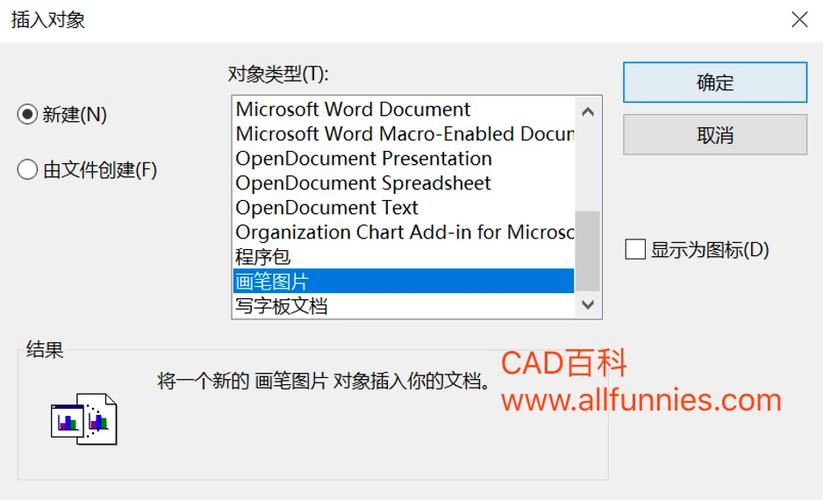
方法二:复制图片到工程文件夹
有时候,CAD插入的图片来自于其他文件夹或磁盘,这也可能导致图片丢失的问题。为了避免这种情况,建议先将图片复制到工程文件夹中,然后再在CAD中插入该图片。这样可以确保CAD能够正确读取并显示图片。
方法三:使用绝对路径
当CAD插入的图片位于不同的文件夹或磁盘中时,建议使用绝对路径。绝对路径可以确保CAD能够准确地定位图片的位置,避免图片丢失的问题。在CAD中插入图片时,可以手动输入绝对路径,或者通过浏览按钮选择图片所在的文件夹。
方法四:检查图片格式
有时候,CAD软件可能不支持某些图片格式,导致插入的图片无法正常显示。因此,在插入图片之前,建议将图片保存为常见的格式如JPEG、PNG或BMP。这样可以提高CAD识别和显示图片的成功率。
方法五:更新CAD软件
如果CAD插入图片丢失的问题依然存在,可能是因为软件版本过旧或存在一些bug。此时,可以尝试更新CAD软件到最新版本,或者查找官方网站上的补丁程序。更新软件可以解决一些已知的问题,提高CAD的兼容性和稳定性。
方法六:使用外部链接
如果CAD插入的图片是从外部链接获取的,例如从云存储服务或网络上下载的图片,那么图片丢失的问题可能是由于网络连接不稳定或图片链接失效所致。在这种情况下,建议将图片下载到本地,然后使用本地文件进行插入,以避免图片丢失的问题。
方法七:检查图片是否被删除或移动
有时候,CAD插入的图片可能会被误删除或移动到其他位置,导致图片丢失。在这种情况下,可以通过检查目标文件夹或磁盘中的图片是否存在,或者通过文件搜索功能查找图片的新位置。如果找到了图片,可以将其复制到CAD工程文件夹中,并更新CAD中的图片链接。
通过以上方法,您可以解决CAD插入图片丢失的问题,确保图纸在CAD软件中正常显示。根据具体情况选择合适的方法进行操作,如果问题依然存在,建议咨询CAD软件的技术支持或寻求专业的帮助。
本文版权归腿腿教学网及原创作者所有,未经授权,谢绝转载。

下一篇:SketchUp教程 | 如何在SketchUp中导出平面、立面和剖面图
推荐专题
- [3D Max 基础知识分享]—多孔结构模型编辑
- 3DMAX教程 | 3Dmax材质编辑器的标准模式指的是什么?
- 3DMAX教程 | 3DMax模型导入遇到问题
- 3DMAX教程 | 3Dmax水泥材质参数及设置方法
- 3DMAX教程 | 如何彻底卸载Vray渲染器下载?
- 3DMAX教程 | 3DMax技巧分享:高效利用渲染线框功能
- 3DMAX教程 | 如何在3dmax中使贴图颜色变浅
- 3DMAX教程 | 如何使用V-Ray在3ds Max中调整普通玻璃材质参数
- 3DMAX教程 | 3DMax 2014遭遇错误并生成报告
- 3DMAX教程 | SketchUp与3DMAX:室内效果图设计工具的选择优化指南





.jpg)
.jpg)







































